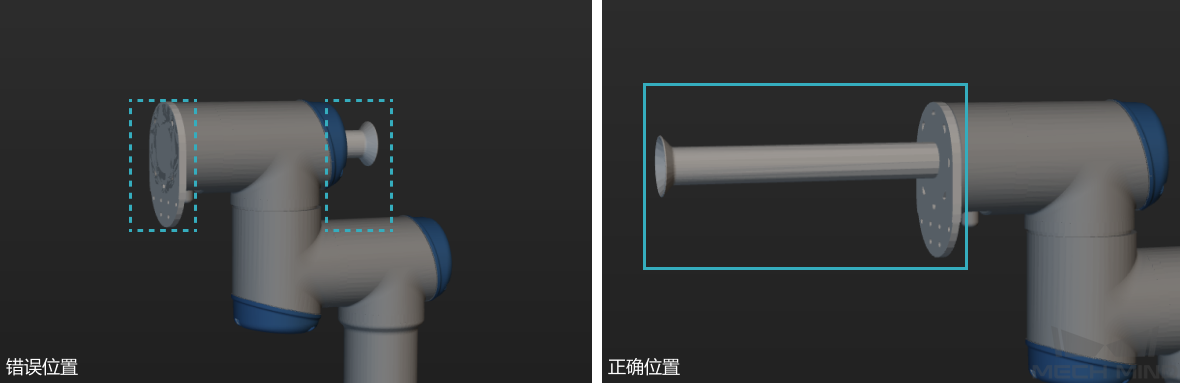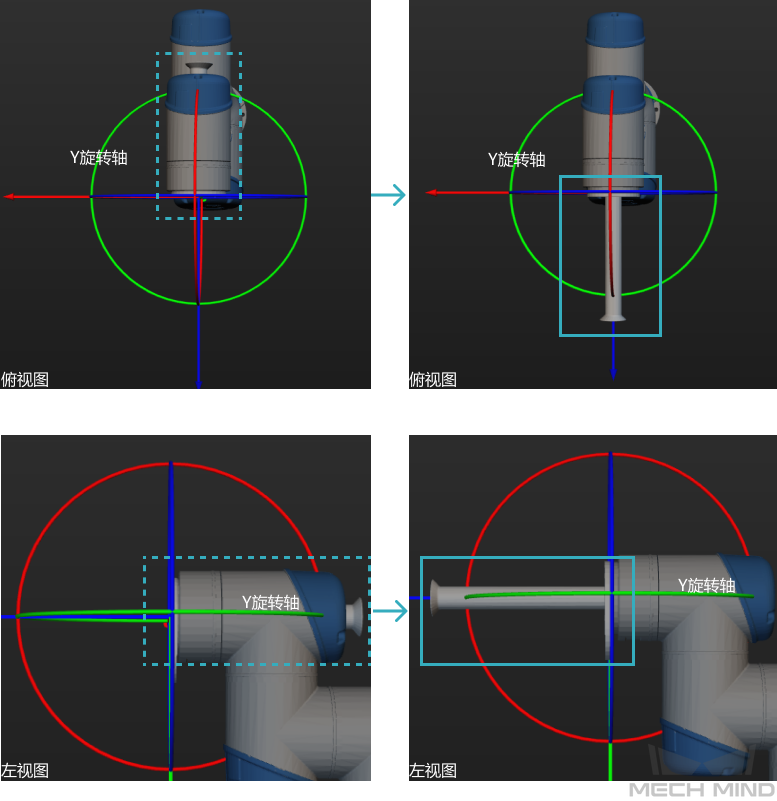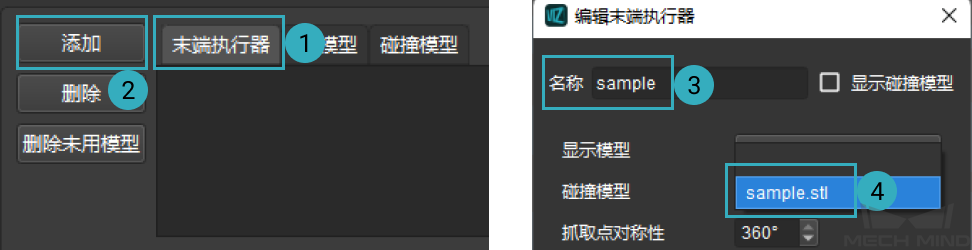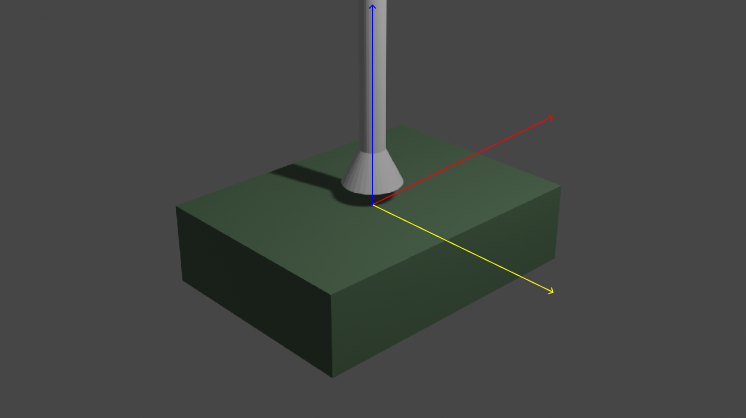2. 工具和工件配置¶
配置末端工具目的是在三维仿真空间中能够显示末端工具的模型,并使末端工具能够参与碰撞检测。
配置工件用于抓取工件时的机器人运动轨迹规划。
2.1. 添加并调整碰撞模型¶
此示例中的模型位于 Mech-Viz 示例工程的 sampleviz\end_effectors\collision_models 文件下。
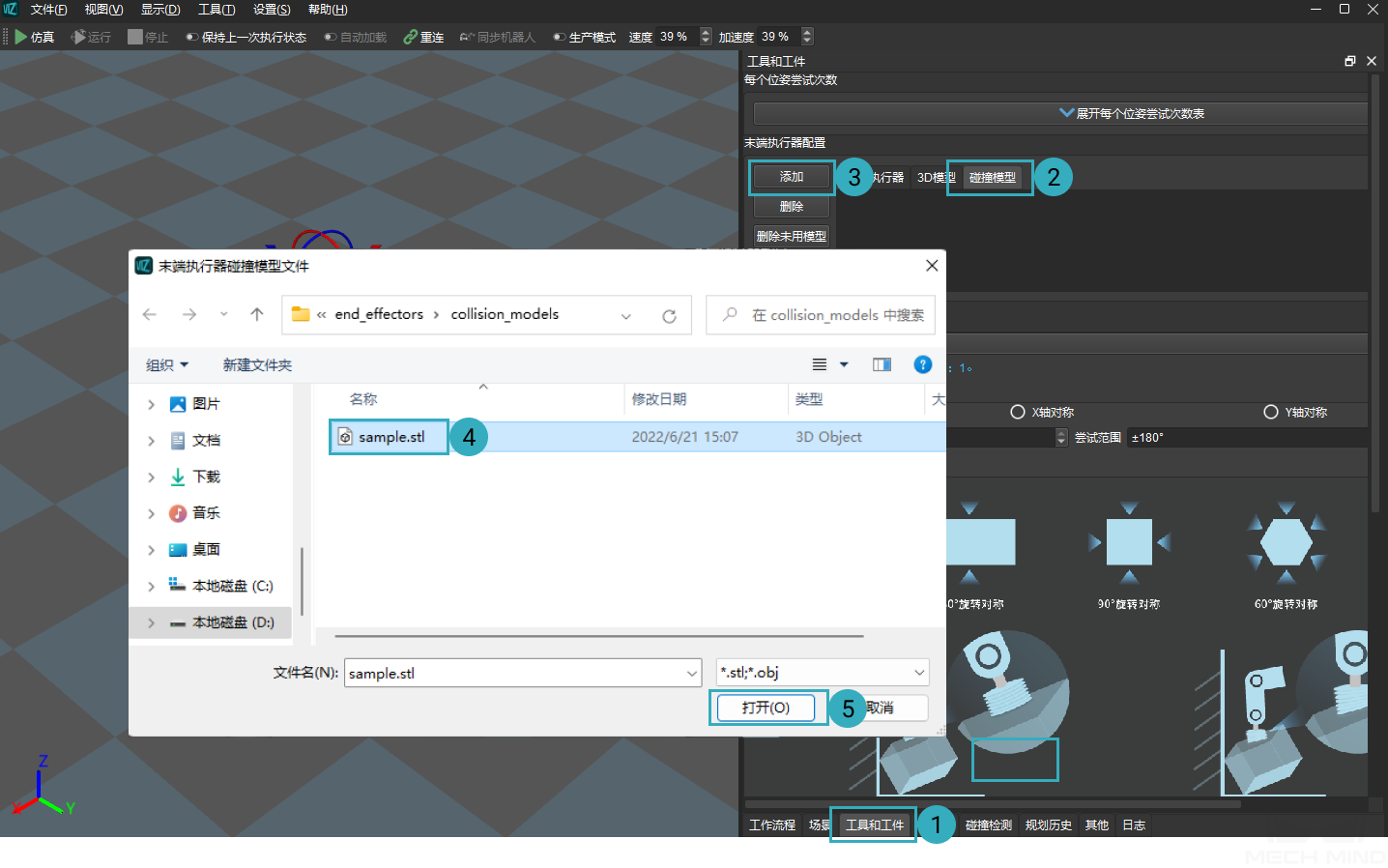
单击 末端工具与被操作物体 。
单击 碰撞模型 。
单击 添加 。
选中用户准备的模型。
单击 打开 。
调整模型位置:
提示
编辑模型变换中,可调节模型的比例及位置。用户可依据实际情况调节各项参数。
2.3. 调整工具中心点¶
工具中心点由拖拽器(机器人模型末端的坐标球)中心点表示,在工程中工具中心点应位于末端执行器的末端。
双击末端执行器的名称,进入 编辑末端执行器 窗口,通过修改 工具栏 的各项参数,来调整工具中心点位置,此示例中只需将工具心点沿 Z 轴正向移动一段距离即可。
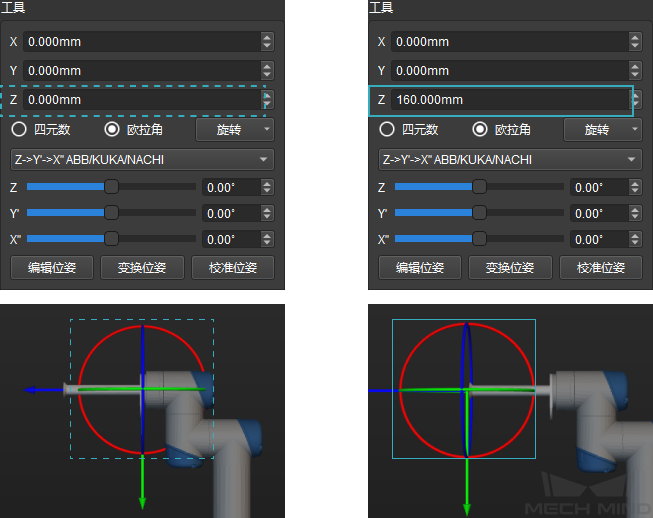
修改完成后,单击 OK 完成设置。
2.4. 被操作物体配置¶
完成以上末端执行器相关设置后,接下来完成被操作物体相关的配置。
旋转对称:通常纸箱可以视为一个顶面 180° 对称的长方体,绕 Z 轴成 180° 旋转对称,所以选择 无X/Y对称 、 Z轴步长180° 、 尝试范围±180° 。
抓取裕度:通常纸箱抓取场景要求纸箱与吸盘边缘垂直或平行,无抓取裕度,因此不需要设置。
最优抓取选解策略:对于纸箱抓取,可选择默认或全局转动最小,可以避免机器人在抓取箱子后无意义的转动,避免箱子掉落。